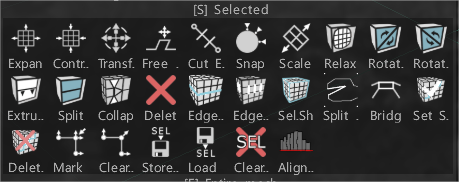
Rozbaliť: Rozbalí oblasť vybratých prvkov. Na rozbalenie použite tlačidlo „+“ na numerickej klávesnici alebo na stiahnutie použite tlačidlo „-“.
Zmluva: Zmluvte oblasť vybraných prvkov. Na rozbalenie použite tlačidlo „+“ na numerickej klávesnici alebo na stiahnutie použite tlačidlo „-“.
Transformácia: Transformácia vybratých plôch/vrcholov. Ak nič nevyberiete, zmení sa celá sieť.
Voľné vysunutie: Vysunutie v ľubovoľnom smere. Dávajte pozor, aby sa nové vrcholy nezachytili automaticky, ale ak nevypnete automatické prichytenie, prichytia sa v ďalších operáciách.
Rezané okraje: Rezané okraje na rovnaké segmenty. Používateľ vopred určí počet segmentov pozdĺž vybranej hrany (hran).
Prichytenie: Prichytenie vrcholov siete retopo k povrchu. Pomáha, ak ste zmenili stav objektu v scéne a chcete znova prichytiť retopo sieť. Ak ste v nástroji “Vybrať” v režime vrcholov, budú ovplyvnené iba vybrané vrcholy.
Mierka: Mierka vybranej alebo celej siete. Každý spojovací klaster bude transformovaný samostatne.
Relax: Uvoľnite celú retopo sieť alebo podskupinu. Ak ste v nástroji “Vybrať” v režime vrcholov, budú ovplyvnené iba vybrané vrcholy.
Rotate CW: Otočenie vybraných hrán v smere hodinových ručičiek.
Rotate CCW: Otočenie vybraných hrán proti smeru hodinových ručičiek.
Vytiahnuť: Vysunutie vybratých hrán.
Rozdeliť: Vyberte niekoľko hrán, kliknite na Rozdeliť. Presuňte myš cez okraje, aby ste určili polohu rozdelenia, potom kliknutím rozdeľte. Na spustenie tohto nástroja a rozdelenie vybraných hrán môžete použiť kláves INSERT.
Zbaliť: Na zbalenie vybratých hrán použite BKSP.
Odstrániť: Pomocou klávesu DELETE vymažete vybrané hrany.
Okrajová slučka: Stlačením L vyberte okrajovú slučku. Vyberte dva okraje na jednej okrajovej slučke, aby ste obmedzili efekt.
Okrajový krúžok: Stlačením R vyberte okrajový krúžok. Vyberte dva okraje na jednom okrajovom prstenci, aby ste obmedzili efekt.
SelSharp: Výber ostrých hrán.
Rozdeliť okraj: Rozdelenie vybratých okrajov.
Most: Výberom dvoch hrán môžete vytvoriť tvár.
Nastaviť švy: Označte vybrané okraje ako švy (v okne UV Preview Window).
Vymazať UV švy: Vymaže švy na vybratých okrajoch (v UV Preview Window).
Označiť ako ostré: Označiť vybrané hrany ako ostré. Normály budú rozdelené pozdĺž týchto okrajov.
Clear Sharp: Jasné ostré hrany. Normály nebudú rozdelené.
Výber obchodu: Výber obchodu.
Load Selection: Load Selection.
Clear Selection: Vymazanie aktuálneho výberu.
Zarovnať vrcholy: Zarovnanie vrcholov podľa roviny. Môžete vidieť smer pohybu vrcholov. Ak vyberiete Faces, zarovnanie môže nastať podľa kruhu alebo gule.
 Slovenčina
Slovenčina  English
English Українська
Українська Español
Español Deutsch
Deutsch Français
Français 日本語
日本語 Русский
Русский 한국어
한국어 Polski
Polski 中文 (中国)
中文 (中国) Português
Português Italiano
Italiano Suomi
Suomi Svenska
Svenska 中文 (台灣)
中文 (台灣) Dansk
Dansk Türkçe
Türkçe Nederlands
Nederlands Magyar
Magyar ไทย
ไทย हिन्दी
हिन्दी Ελληνικά
Ελληνικά Tiếng Việt
Tiếng Việt Lietuviškai
Lietuviškai Latviešu valoda
Latviešu valoda Eesti
Eesti Čeština
Čeština Română
Română Norsk Bokmål
Norsk Bokmål